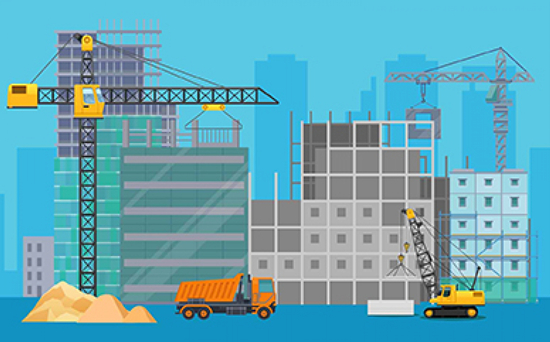| 苹果电脑怎么切换系统?苹果电脑双系统要如何切换?苹果电脑切换系统win10的方法 | 您所在的位置:网站首页 › 苹果电脑如何切换双系统macbook把windows或苹果 › 苹果电脑怎么切换系统?苹果电脑双系统要如何切换?苹果电脑切换系统win10的方法 |
苹果电脑怎么切换系统?苹果电脑双系统要如何切换?苹果电脑切换系统win10的方法
|
有些网友反映macbook苹果电脑运行一些游戏程序不好用,因此便给电脑安装了windows双系统,方便切换使用。更多的小伙伴可能都只是安装了,但并不知道该怎么切换系统,特别是新手小白。下面小编就给大家介绍下苹果电脑切换系统win10的方法,赶紧来了解下吧。
苹果电脑怎么切换系统 方法一:直接在bootcamp中切换 1、直接在mac系统中打开“系统偏好设置”(如果是在windows系统的话,直接桌面右下角找到bootcamp标志打开bootcamp控制面板) 2、然后就可以选择“启动磁盘”进入。 3、等待进入硬盘启动选择界面后,继续输入用户名和密码解锁。 4、来到启动磁盘界面后,就可以选择自己默认想要启动的windows还是mac硬盘,点击“重新启动”即可,这样以后系统启动时就会默认启动进入该系统盘。 方法二:开机启动菜单中切换 1、在电脑开机的时候一直按住键盘上的“option”键。 2、这样就会出现磁盘选择的界面,然后就可以选择想要进入的系统单击进入,不过这个方法需要每次开机时都要重新选择设置,比较麻烦些。 总结: 方法一:直接在bootcamp中切换 方法二:开机启动菜单中切换 关键词: 苹果电脑 苹果电脑双系统 苹果电脑怎么切换系统 苹果电脑双系统要如何切换 |
【本文地址】
公司简介
联系我们